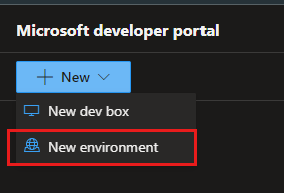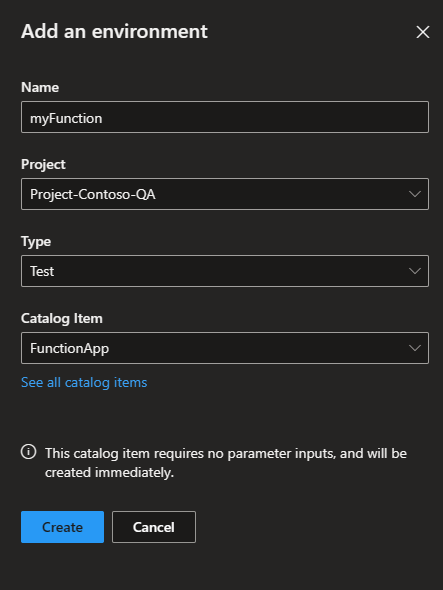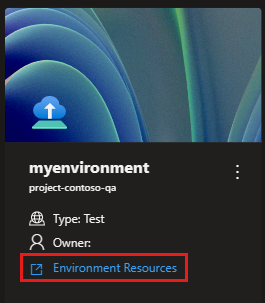Início rápido: criar e acessar um ambiente nos Ambientes de Implantação Azure
Este início rápido mostra como criar e acessar um ambiente nos Ambientes de Implantação Azure usando o portal do desenvolvedor.
Como desenvolvedor, você pode criar ambientes associados a um projeto nos Ambientes de Implantação Azure. Um ambiente tem todo o recurso do Azure pré-configurado para implantar o seu aplicativo.
Pré-requisitos
- Sua organização deve configurar Ambientes de Implantação do Azure com um centro de desenvolvimento e pelo menos um projeto antes de poder criar um ambiente de implantação.
- Os engenheiros de plataforma podem seguir estas etapas para configurar Início Rápido: Configurar ambientes de implantação do Azure.
- Você deve ter permissões como Usuário de Ambientes de Implantação para um projeto. Se você não tiver permissões para um projeto, entre em contato com seu administrador.
Criar um ambiente
Um ambiente em Ambientes de Implantação Azure é uma coleção de recursos do Azure nos quais o aplicativo é implantado. Você pode criar um ambiente no portal do desenvolvedor.
Observação
Somente os usuários que têm a função de Usuário de Ambientes de Implantação, a função DevCenter Project Admin ou uma função interna que tenha permissões apropriadas podem criar um ambiente. Os usuários que têm a função Leitor de Ambientes de Implantação podem exibir seus próprios ambientes e ambientes criados por outras pessoas.
Entre no portal do desenvolvedor.
No menu Novo no canto superior esquerdo, selecione Novo ambiente.
No painel Adicionar um ambiente, selecione as seguintes informações:
Campo Valor Nome Insira um nome descritivo para seu ambiente. Project Selecione o projeto no qual você deseja criar o ambiente. Se você tiver acesso a mais de um projeto, verá uma lista de projetos disponíveis. Tipo Selecione o tipo de ambiente que você deseja criar. Se você tiver acesso a mais de um tipo de ambiente, verá uma lista de tipos disponíveis. Definições do ambiente Selecione a definição do ambiente que deseja usar para criar o ambiente. Você vê uma lista das definições de ambiente disponíveis nos catálogos associados ao seu centro de desenvolvimento. Se o ambiente estiver configurado para aceitar parâmetros, você poderá inseri-los em um painel separado. Neste exemplo, você não precisa especificar nenhum parâmetro.
Selecione Criar. Você verá o ambiente no portal do desenvolvedor imediatamente, com um indicador que mostra a criação em andamento.
Acessar um ambiente
Você pode acessar e gerenciar seus ambientes no portal do desenvolvedor de Ambientes de Implantação Azure.
Entre no portal do desenvolvedor.
Você pode exibir todos os seus ambientes existentes. Para acessar os recursos específicos criados como parte de um ambiente, selecione o link Recursos do ambiente.
Você pode exibir os recursos em seu ambiente listados no portal do Azure.
Criar um ambiente cria automaticamente um grupo de recursos que armazena os recursos do ambiente. O nome do grupo de recursos segue o padrão
{projectName}-{environmentName}. Será possível exibir o grupo de recursos no portal do Azure.